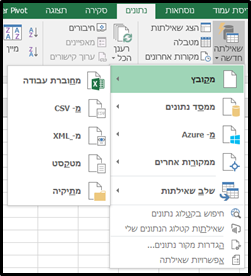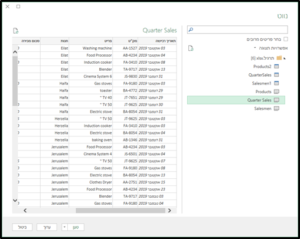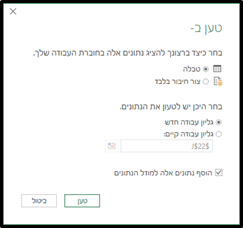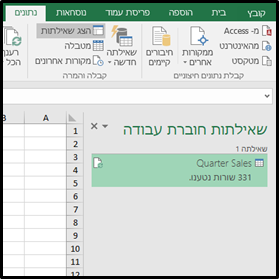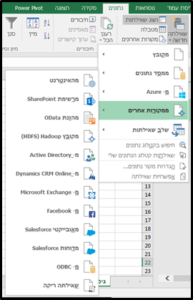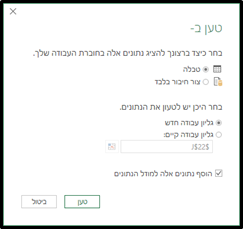בתפריט נתונים, בקבוצת קבלה והמרה, ניתן לייבא לחוברת העבודה נתונים חיצוניים ממקורות מגוונים רבים ולהעבירם דרך עיבוד נתונים בשלבים ע"י יצירת שאילתה.
סדר פעולות ייבוא הנתונים משתנה מעט ממקור למקור, אך העיקרון נשאר דומה. להלן סדר הפעולות לייבוא נתונים מתוך קבצי Excel אחרים ומהאינטרנט.
שאילתה חדשה מקובץ Excel אחר
- נתונים
- בקבוצת קבלה והמרה יש ללחוץ על הלחצן שאילתה חדשה
- ברשימת המקורות שתפתח יש לבחור מקובץ
- מחוברת עבודה:
5. חלון ייבוא נתונים שייפתח, הוא סייר קבצים פשוט של המחשב. יש לנווט אל הקובץ ממנו רוצים לייבא נתונים וללחוץ על ייבא
6. בחלון נווט שיפתח, ניתן לראות את כל שמות הטבלאות בקובץ (ר' סעיף מתן שם לטבלה) והגיליונות שמכילים נתונים כלשהם. יש לבחור את מקור הנתונים הרצוי מהקובץ:
7. לאחר בחירת מקור הנתונים הרצוי, תופיע תצוגה מקדימה של הנתונים כפי שיובאו לשאילתה:
-
- לחיצה על טען – תטען את הנתונים כטבלה מוכרזת בגיליון (ר' סעיף הכרזה על טבלה). תיווצר שאילתה המכילה רק את השלבים הבסיסיים האוטומטיים ביבוא נתונים.
- לחיצה על טען אל – תפתח את חלון טען ב- המאפשר בחירה בין טעינה לתוך גיליון או אל כחיבור בלבד, ומאפשר הוספה אל מודל הנתונים:
- לחיצה על ערוך – תפתח את הנתונים בתוך עורך השאילתות של Power Query לצורך עיבוד הנתונים בשלבים נוספים לשאילתה.
לאחר יצירת השאילתה ועריכתה, היא תתווסף לרשימת השאילתות שבחוברת העבודה:
- רשימה זו מוצגת בחלונית שאילתות חוברת עבודה
- חלונית זו נפתחת באופן אוטומטי, עם יצירת השאילתה הראשונה. ניתן להסירה או להוסיף אותה באמצעות הלחצן הצג שאילתות בקבוצת קבלה והמרה
שאילתה חדשה מהאינטרנט
- נתונים
- בקבוצת קבלה והמרה יש ללחוץ על הלחצן שאילתה חדשה
- ברשימת המקורות שתפתח יש לבחור ממקורות אחרים
- מהאינטרנט:
5. בחלון מהאינטרנט שיפתח, יש להזין את כתובת הקישור הרצוי בשדה כתובת URL, בה נמצאים הנתונים לייבוא:
6. בחלון קבל גישה לתוכן אינטרנט ניתן לקבוע הרשאות והחלת סיסמאות לחיבור למקור הנתונים, במידת הצורך. לסיום יש ללחוץ על התחבר
7. בחלון נווט שיפתח, ניתן לראות את כל הטבלאות שזוהו בדף האינטרנט הנבחר. יש לבחור את טבלה הרצויה:
8. לאחר בחירת מקור הנתונים הרצוי, תופיע תצוגה מקדימה של הנתונים כפי שיובאו לשאילתה:
-
- לחיצה על טען – תטען את הנתונים כטבלה מוכרזת בגיליון (ר' סעיף הכרזה על טבלה). תיווצר שאילתה המכילה רק את השלבים הבסיסיים האוטומטיים ביבוא נתונים.
- לחיצה על טען אל – תפתח את חלון טען ב- המאפשר בחירה בין טעינה לתוך גיליון או אל כחיבור בלבד, ומאפשר הוספה אל מודל הנתונים:
- לחיצה על ערוך – תפתח את הנתונים בתוך עורך השאילתות של Power Query לצורך עיבוד הנתונים בשלבים נוספים לשאילתה.
לאחר יצירת השאילתה ועריכתה, היא תתווסף לרשימת השאילתות שבחוברת העבודה:
- רשימה זו מוצגת בחלונית שאילתות חוברת עבודה
- חלונית זו נפתחת באופן אוטומטי, עם יצירת השאילתה הראשונה. ניתן להסירה או להוסיף אותה באמצעות הלחצן הצג שאילתות בקבוצת קבלה והמרה